Photoshop使用蒙版快速打造眩光人物海報(bào)
時(shí)間:2024-02-07 20:15作者:下載吧人氣:21
 作者:V2老魚
作者:V2老魚內(nèi)容比較基礎(chǔ),但是做出來的效果還是不錯(cuò)的,有興趣的朋友可以下載附件跟著步驟一起做,話不多說,開始吧
先來看下最終的效果

點(diǎn)此下載素材文件
新建一個(gè)文檔,參考數(shù)值如圖
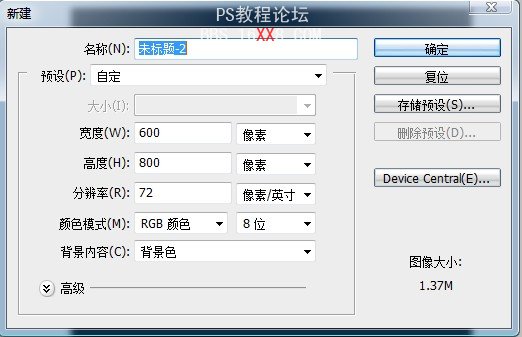
新建圖層,然后用漸變工具加上一個(gè)灰色到透明的漸變,數(shù)值自定
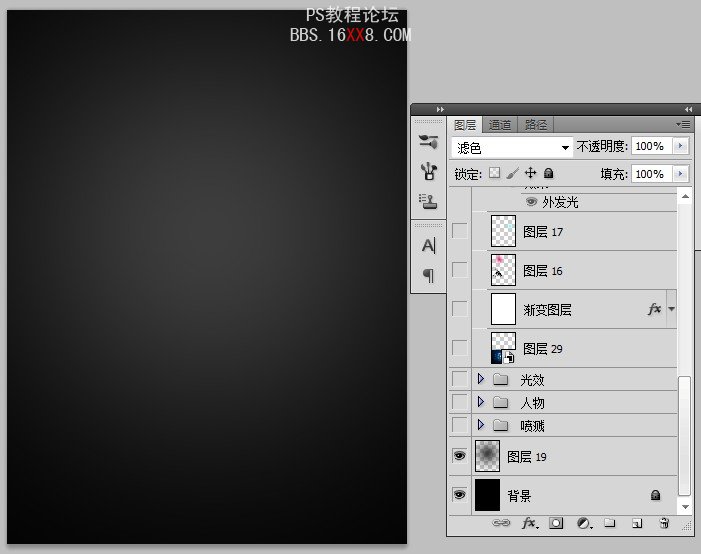
這時(shí)候我們得到一個(gè)舞者的素材,用鋼筆工具將他扣出來,放置在建立好的背景上


接下來復(fù)制舞者圖層并放置在原圖層下方,命名為舞者副本,執(zhí)行濾鏡-模糊-徑向模糊,參考數(shù)值如圖
圖層混合模式---顏色減淡
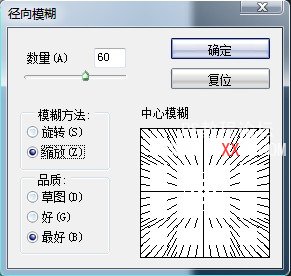
接著復(fù)制舞者副本圖層并移動(dòng)到舞者副本圖層下方,命名為舞者副本2,執(zhí)行濾鏡-模糊-動(dòng)感模糊,如圖
圖層混合模式----顏色減淡
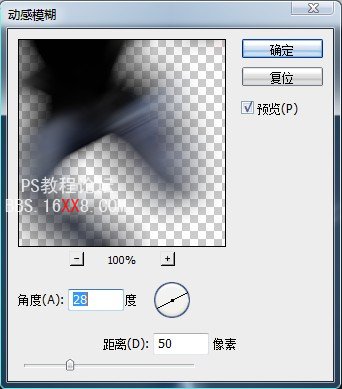
命令執(zhí)行后的整體效果

此時(shí)的圖層順序

現(xiàn)在我們用畫筆工具,畫出一個(gè)圈(事先降低流量)然后用矩形選框工具截取一半,形成光條,此方法在各類視覺教程都有詳細(xì)說明,在此不贅述

變形工具變形后,選擇位置復(fù)制擺放,最后將圖層不透明度調(diào)節(jié)為60%,效果如圖

接著對(duì)圖進(jìn)行放大,回到舞者圖層,復(fù)制一次(備用),在復(fù)制層里用鋼筆工具將手和身體部分扣出,進(jìn)行位移。



接下來我們來制作發(fā)光顆粒,新建空白圖層--顆粒 按F5設(shè)置畫筆
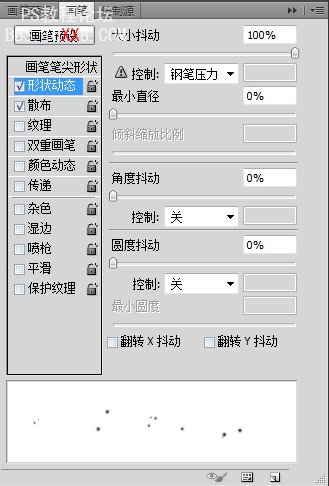
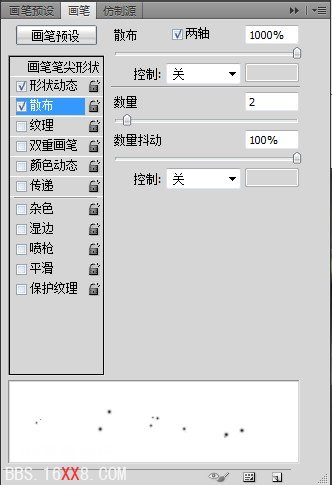
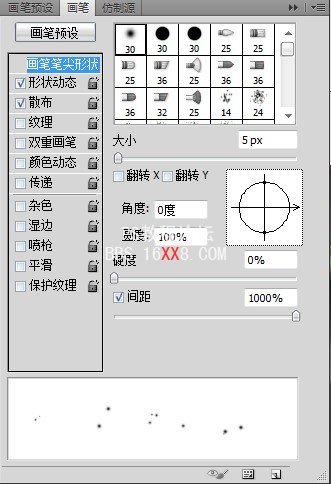
新建圖層,用設(shè)置好的筆刷點(diǎn)綴,然后設(shè)置該圖層樣式如圖
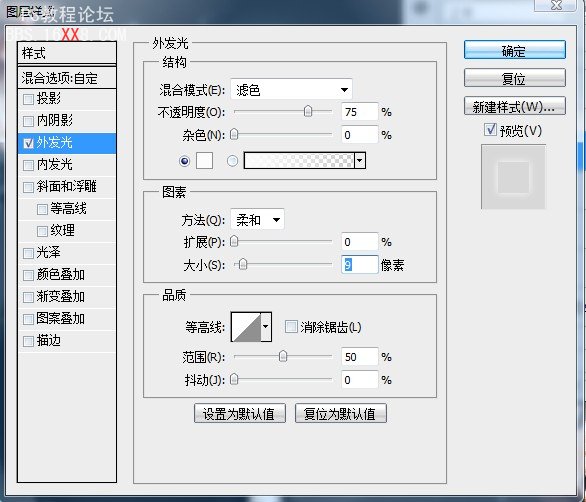
現(xiàn)在我們用畫筆(藍(lán) 75f8fa 紅 f758a6 黃 bfc183)繪制三個(gè)光源。圖層樣式為變亮,透明度70%

接下來我們?cè)趹?yīng)用一個(gè)藍(lán)色旋窩素材設(shè)置透明度為50%,添加蒙版
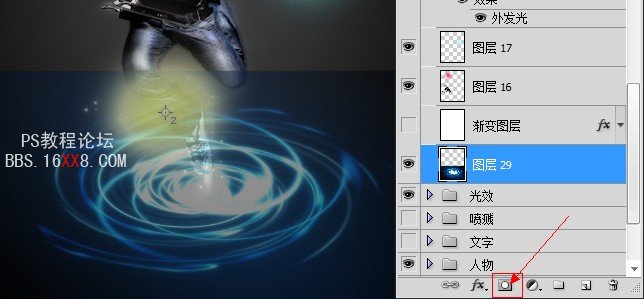
然后用黑色橡皮擦除旋窩周圍(不透明度100%),灰色橡皮擦拭旋窩中部(不透明度65%),用白色橡皮進(jìn)行修改。蒙版效果如下圖

添加蒙版后的效果圖
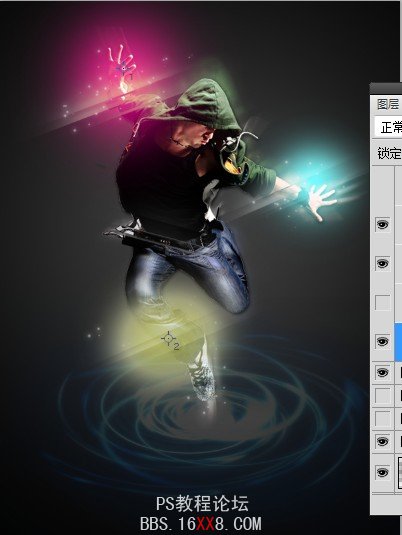
接下來我們添加一個(gè)眩光素材,復(fù)制圖層后添加蒙版

提取需要的兩到光,并且移動(dòng)至舞者手部,圖層設(shè)置為濾色,如圖
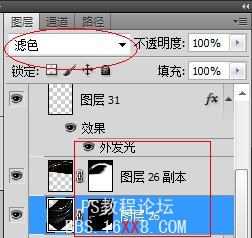
并將藍(lán)色光在舞者腿部以上的部分擦除

現(xiàn)在整體的樣子差不多出來了

然后為圖像添加一些細(xì)節(jié),在人物組下新建組命名為噴濺,用噴濺筆刷(附件里提供下載)進(jìn)行修飾,設(shè)置參考數(shù)值如圖
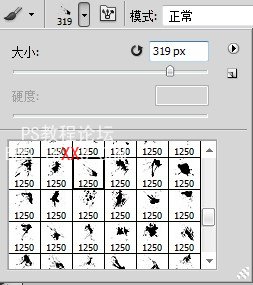
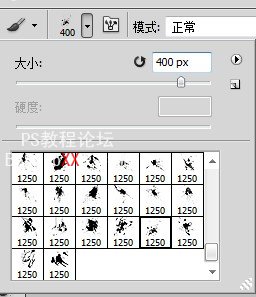
筆刷使用后讓背景有了一定深度,到這里就差不多完成了

最后Shift+Ctrl+Alt+e蓋章圖層,對(duì)此圖層進(jìn)行智能銳化

接著再調(diào)節(jié)色彩平衡


如果你感覺底部比較空,打上一些字可以起到不錯(cuò)的成效,最終效果

。教程就到這里結(jié)束了,希望大家能喜歡
相關(guān)推薦
相關(guān)下載
熱門閱覽
- 1ps斗轉(zhuǎn)星移合成劉亦菲到性感女戰(zhàn)士身上(10P)
- 2模糊變清晰,在PS中如何把模糊試卷變清晰
- 3ps楊冪h合成李小璐圖教程
- 4ps CS4——無法完成請(qǐng)求,因?yàn)槲募袷侥K不能解析該文件。
- 5色階工具,一招搞定照片背后的“黑場(chǎng)”“白場(chǎng)”和“曝光”
- 6ps液化濾鏡
- 7PS鼠繪奇幻的山谷美景白晝及星夜圖
- 8LR磨皮教程,如何利用lightroom快速磨皮
- 9實(shí)際操作,在PS中如何批量給圖層重命名并導(dǎo)出
- 10軟件問題,PS顯示字體有亂碼怎么辦
- 11ps調(diào)出日系美女復(fù)古的黃色調(diào)教程
- 12photoshop把晴天變陰天效果教程
最新排行
- 1室內(nèi)人像,室內(nèi)情緒人像還能這樣調(diào)
- 2黑金風(fēng)格,打造炫酷城市黑金效果
- 3人物磨皮,用高低頻給人物進(jìn)行磨皮
- 4復(fù)古色調(diào),王家衛(wèi)式的港風(fēng)人物調(diào)色效果
- 5海報(bào)制作,制作炫酷的人物海報(bào)
- 6海報(bào)制作,制作時(shí)尚感十足的人物海報(bào)
- 7創(chuàng)意海報(bào),制作抽象的森林海報(bào)
- 8海報(bào)制作,制作超有氛圍感的黑幫人物海報(bào)
- 9碎片效果,制作文字消散創(chuàng)意海報(bào)
- 10人物海報(bào),制作漸變效果的人物封面海報(bào)
- 11文字人像,學(xué)習(xí)PS之人像文字海報(bào)制作
- 12噪點(diǎn)插畫,制作迷宮噪點(diǎn)插畫

網(wǎng)友評(píng)論